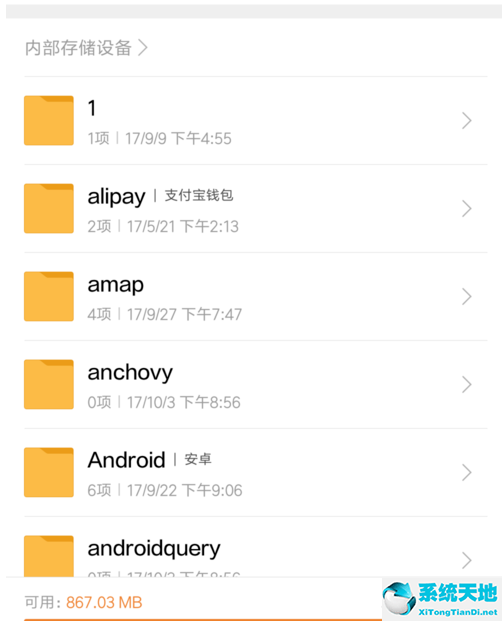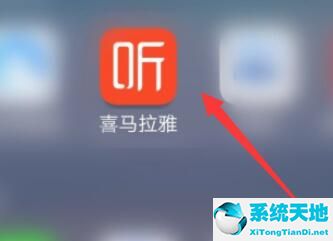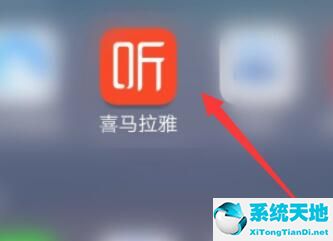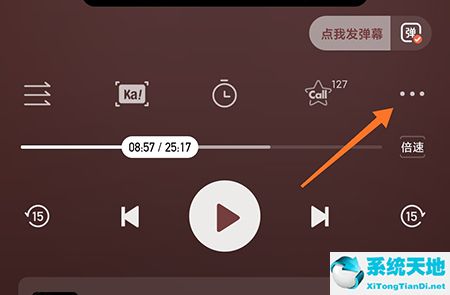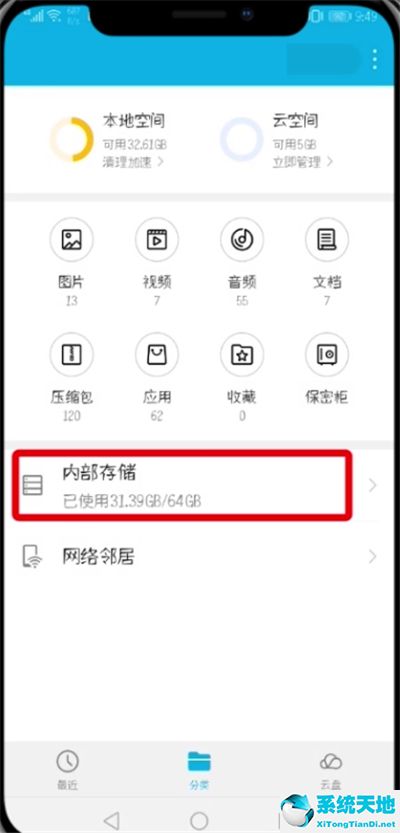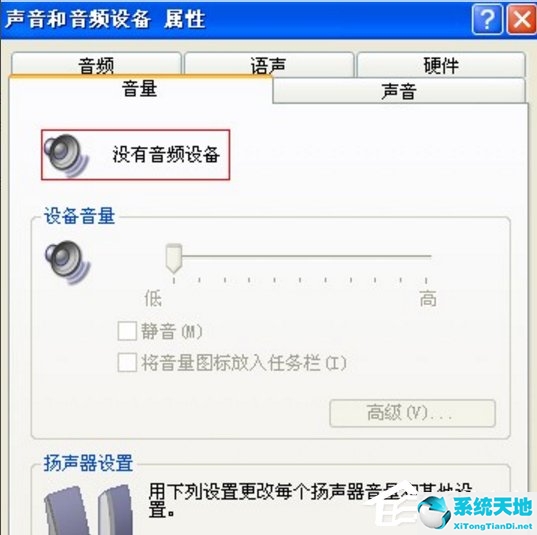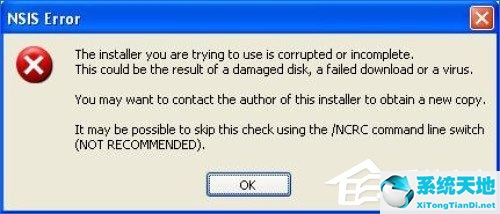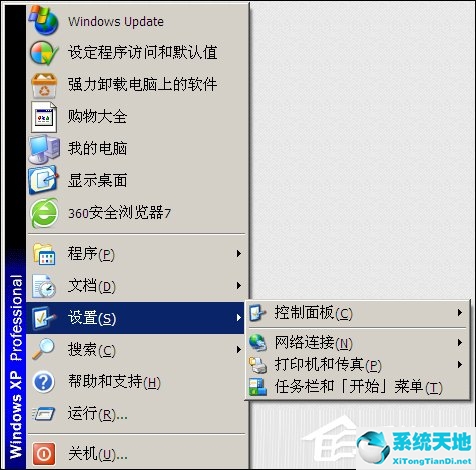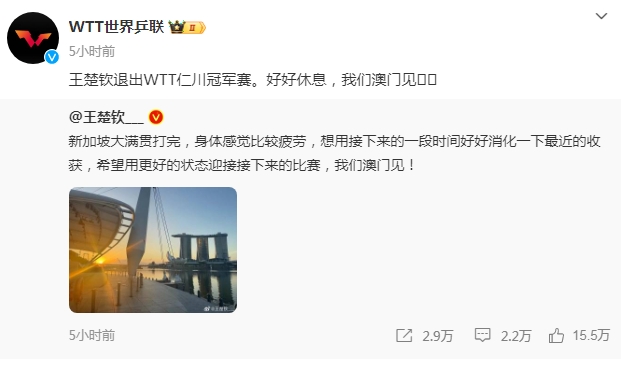几何画板作为学习数学的辅助工具,不仅可以用来绘制一些简单的几何图形,还可以演示图形或图像变换过程的动画。例如,可以使用几何画板使曲线沿直线移动。那么几何画板如何实现直线运动呢?驱动曲线运动怎么样?接下来小编就为大家带来答案。
具体步骤如下: 第一步:绘制曲线和直线。首先,在几何绘图软件中绘制曲线和直线。首先选择“线段工具”在工作区绘制一条直线(按住Shift键绘制水平直线),然后执行“绘图”——“绘制新函数”命令绘制曲线图像(这里以绘制二次函数图像为例),如下图所示。
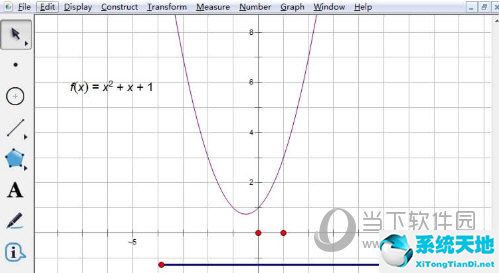
第二步:在绘制的直线上选取任意点A,选择起点和绘制直线时的A点(注意顺序),执行“变换”——“标记矢量”命令,如图如下图。
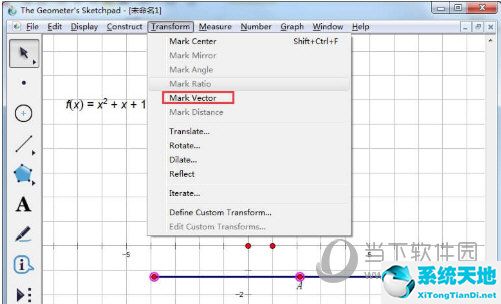
步骤3:选取曲线上任意一点B,选中B点,执行“变换”——“平移”命令,在弹出的对话框中单击“确定”,得到B'点,如下图所示。
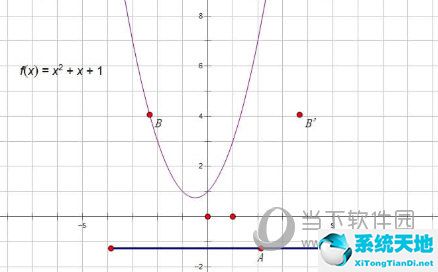
步骤4 用鼠标选中B点和B’点,执行“构造”——“轨迹”命令,如下图所示,即可绘制曲线轨迹图像。
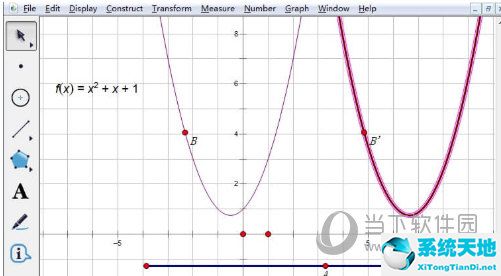
第五步:用鼠标拖动A点,使曲线沿直线移动。如果想要动画,也可以选择A点构造一个操作按钮。
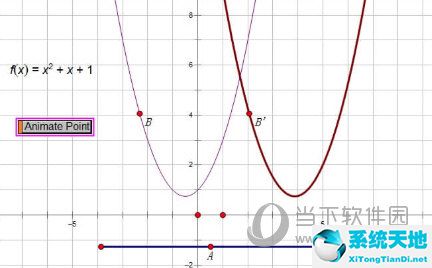
以上就是实现几何画板直线运动驱动曲线运动的方法。该方法主要是先标记向量,然后执行平移命令得到平移点,然后构造轨迹,然后拖动直线上的点使曲线移动。